- 系统
- 教程
- 软件
- 安卓
时间:2021-10-13 来源:u小马 访问:次
Win10开启secondary logon服务教程。secondary logon服务其实是二级登录的意思,在这里用户可以获取到不一样的启动服务,由于很多小伙伴还不太清楚Win10 2004中secondary logon服务如何开启,所以今天小编就给大家带来了Win10开启secondary logon服务的方法,希望大家会喜欢。
1、首先在桌面对于此电脑的图标进行右键点击,然后选择管理选项进行打开。
2、然后在打开的应用找到服务和应用程序功能进行点击。
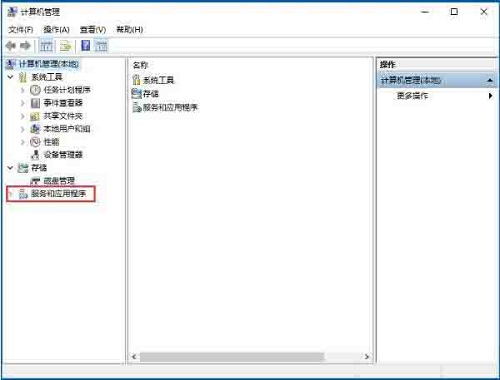
3、点击后没再出现的栏目中选择服务项目。
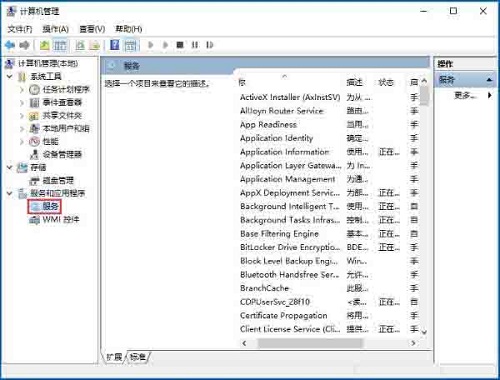
4、点击服务,弹出计算机所有正在运行或停止的服务;如图所示:
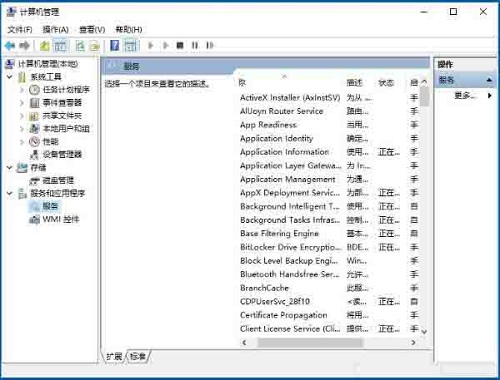
5、按首字母顺序,找到Secondary Logon;如图所示:
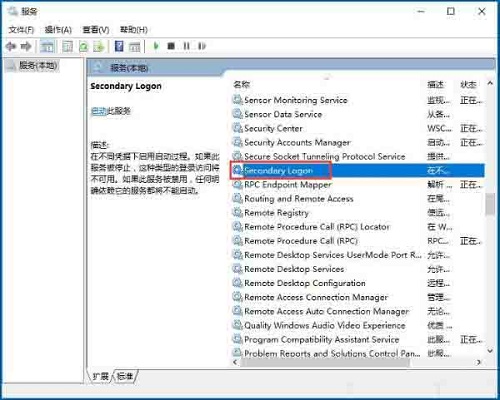
6、找到后单击右键,这里可以选择启动,停止,禁止等,我们直接选择启动进行操作。
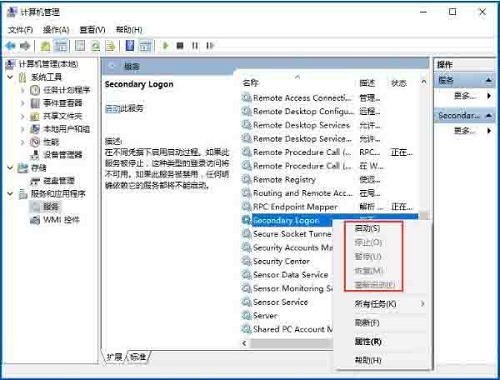
关于Win10系统开启secondary logon服务教程就给大家介绍完了,希望能对大家有所帮助。了解更多教程资讯就请关注Win10u小马哦~~~~~





